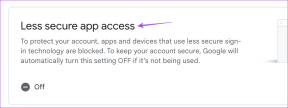8 geriausi būdai, kaip ištaisyti neveikiantį „Windows“ klavišą „Windows 11“.
Įvairios / / January 11, 2022
Norėdami atidaryti meniu Pradėti ir ieškoti programų, pasitikime operacinės sistemos „Windows“ klavišu. „Windows“ klavišas taip pat atlieka esminį vaidmenį naudojant sparčiuosius klavišus, kuriais atidaromas meniu „Nustatymai“, „Windows“ valdiklis skydelis ir kt. Bet ką daryti, jei „Windows“ klavišas nustoja veikti? Ištaisykime „Windows“ raktą, kuris neveikia „Windows 11“ problemose.
1. Atlikite pagrindinius pataisymus
Jei „Windows“ klavišas neveikia, problema gali būti susijusi su aparatine įranga. Pirmiausia pažvelkime į pagrindinius pataisymus.
- Išvalykite klaviatūrą. Naudokite suslėgtą orą ir pašalinkite dulkes nuo klaviatūros. Jei turite mechaninę klaviatūrą su nuimamais klavišais, galite naudoti klavišų traukiklį, išimti „Windows“ klavišą ir išvalyti dulkes.
- Jei šalia yra kita klaviatūra, pabandykite ją prijungti prie kompiuterio ar nešiojamojo kompiuterio. Jei „Windows“ klavišas vis tiek neveikia, greičiausiai tai yra programinės įrangos problema.
- Uždarykite programas ir žaidimus, kurie gali nepaisyti jūsų kompiuterio Windows pagrindinių funkcijų. Naudokite Task Manager ir visiškai uždarykite tokias programas.
Šis pagrindinis trikčių šalinimas turėtų parodyti, ar tai aparatinės įrangos, ar programinės įrangos problema. Labiausiai tikėtina, kad tai bus programinės įrangos problema.
2. Paleiskite „Windows“ klaviatūros trikčių šalinimo įrankį
„Windows 11“ yra numatytasis klaviatūros trikčių šalinimo įrankis, padedantis diagnozuoti ir pašalinti nedidelius klaviatūros trikdžius.
1 žingsnis: Atidarykite „Windows 11“ nustatymų programą (spustelėkite pradžios meniu ir ieškokite „Nustatymai“).
2 žingsnis: Eikite į Sistema ir atidarykite meniu Trikčių šalinimas.
3. Išjungti žaidimo režimą
„Microsoft“ žada tobulėti žaidimai „Windows 11“. šuoliais. Naudodami žaidimo režimą galite išjungti pranešimus, išjungti konkrečius klavišus, kad jie netrukdytų žaidimo metu, pagerinti GPU našumą ir kt.
Kai kuriose klaviatūrose yra žaidimų režimo jungiklis. Turėtumėte tai išjungti, o jei naudojate „Windows 11“ žaidimų režimą, atlikite toliau nurodytus veiksmus ir išjunkite.
1 žingsnis: Atidarykite „Windows 11“ nustatymus ir eikite į žaidimų meniu.
Pabandykite paspausti „Windows“ klavišą ir pažiūrėkite, ar jis veikia. Jei ne, skaitykite toliau.
4. Išjungti filtrų klavišus
Filtravimo klavišai yra „Windows 11“ pritaikymo neįgaliesiems funkcija, kuri išjungia pakartotinius klavišų paspaudimus. Tai gali trukdyti „Windows“ klavišų funkcijoms, kai OS užregistruoja raktą du kartus. Štai kaip išjungti filtro klavišus.
1 žingsnis: Atidarykite „Windows“ nustatymų meniu ir eikite į Prieinamumas.
5. Įgalinkite „Windows“ raktą per registrą
Būkite atsargūs naudodami šį triuką. Maža klaida gali sukelti didelių problemų jūsų kompiuteryje. Taip pat turite galimybę įjungti „Windows“ raktą su registru. Štai kaip.
1 žingsnis: Dešiniuoju pelės mygtuku spustelėkite meniu Pradėti ir atidarykite Vykdyti. Tipas regedit ir paspauskite OK.
2 žingsnis: Eikite į šį kelią.
HKEY_LOCAL_MACHINE\SYSTEM\CurrentControlSet\Control\Keyboard Layout
3 veiksmas: Jei dešinėje pusėje rasite Scancode Map, dešiniuoju pelės mygtuku spustelėkite jį ir Ištrinti.
Uždarykite registro meniu ir paleiskite kompiuterį iš naujo. Jei nematote nuskaitymo kodo žemėlapio, galite praleisti šį sprendimą ir tęsti „Windows Key“ trikčių šalinimo kelionę.
6. Naudokite „PowerShell“.
PowerShell leidžia atlikti pakeitimus „Windows“ kompiuteryje naudojant komandas ir scenarijų kalbą.
Galite naudoti jį komandoms vykdyti ir neveikiančio „Windows“ klavišo problemai išspręsti.
1 žingsnis: Spustelėkite mygtuką Pradėti ir ieškokite „Windows PowerShell“.
2 žingsnis: Nukopijuokite ir įklijuokite šią komandą į „PowerShell“.
Get-AppXPackage -AllUsers | Foreach {Add-AppxPackage -DisableDevelopmentMode -Register "$($_.InstallLocation) \AppXManifest.xml"}
7. Atnaujinkite klaviatūros tvarkykles
Dėl pasenusių klaviatūros tvarkyklių Windows 11 sistemoje gali neveikti „Windows“ klavišas. Atnaujinkime klaviatūros tvarkykles į naujausią versiją.
1 žingsnis: Dešiniuoju pelės mygtuku spustelėkite meniu Pradėti ir atidarykite „Device Manager“ programą.
2 žingsnis: Slinkite žemyn iki Klaviatūra ir dešiniuoju pelės mygtuku spustelėkite klaviatūrą sąraše.
3 veiksmas: Kontekstiniame meniu pasirinkite Atnaujinti diskus ir įdiekite naujausias klaviatūros tvarkykles iš interneto.
8. Nuskaitykite kompiuterį, ar nėra kenkėjiškų programų
Jei turite įprotį diegti programas ir laikmenas iš nepatvirtintų šaltinių iš žiniatinklio, galbūt užkrėtėte kompiuterį kenkėjiškais failais. Šie netikri failai perima konkrečias Windows funkcijas ir sujaukia jūsų darbo eigą.
Naudokite „Windows“ saugos programą ir paleiskite greitą taisymą.
1 žingsnis: Spustelėkite pradžios meniu ir ieškokite „Windows Security“.
2 žingsnis: Atidarykite programą ir eikite į Apsaugos nuo virusų ir grėsmių meniu.
3 veiksmas: Paleiskite greitą nuskaitymą ir pašalinkite netikrus failus iš kompiuterio.
Grįžkite į Windows raktą
„Windows“ raktas yra svarbi mūsų darbo eigos dalis. Prieš pradėdami ir perskirstydami kitą klavišą kaip „Windows“ klavišą, galite peržvelgti aukščiau pateiktas gudrybes ir išspręsti problemą. Kuris triukas jums tinka? Pasidalykite savo išvadomis toliau pateiktuose komentaruose.